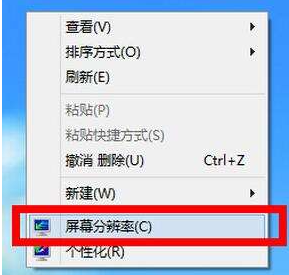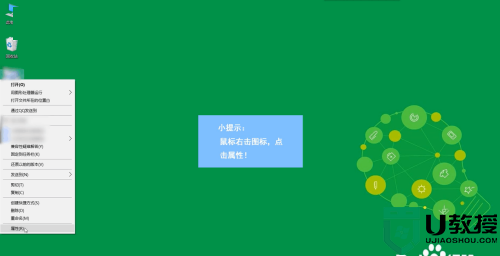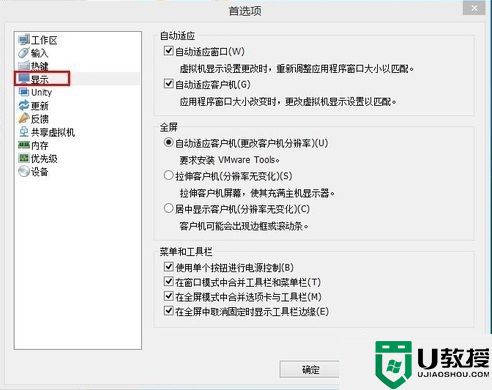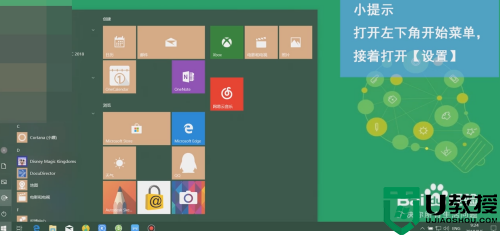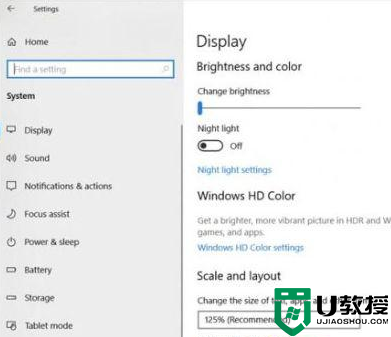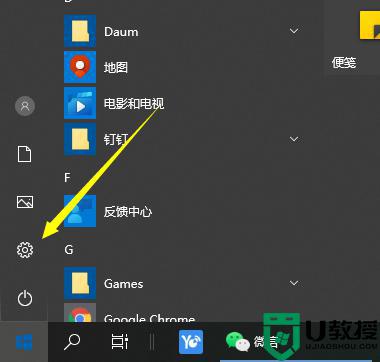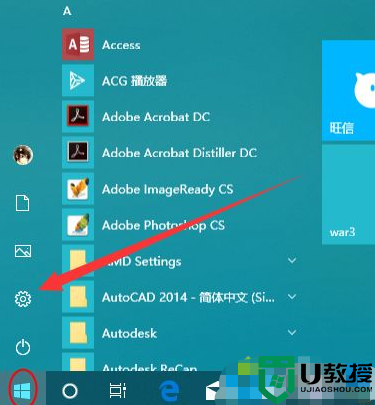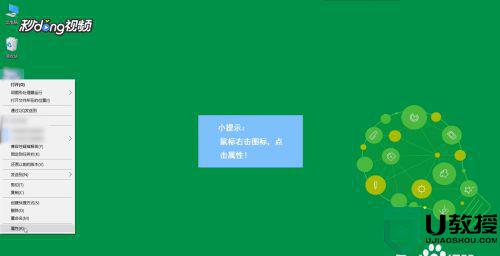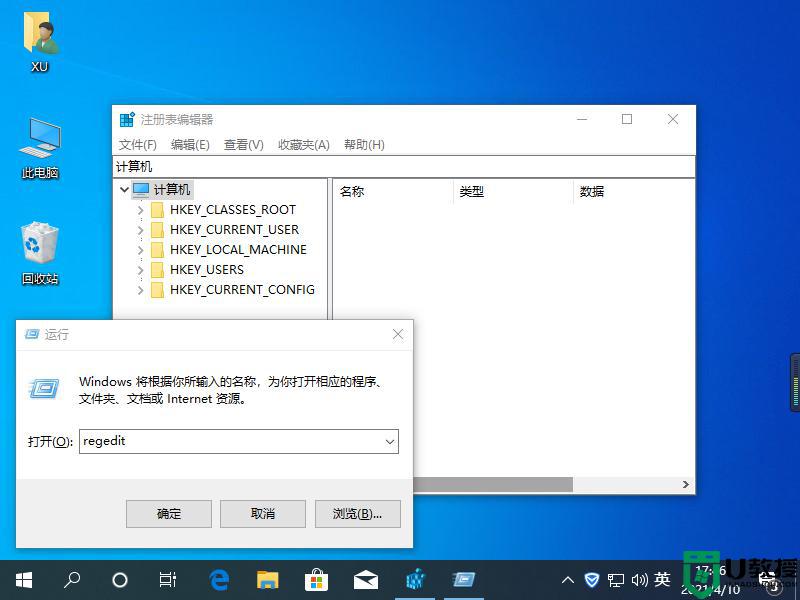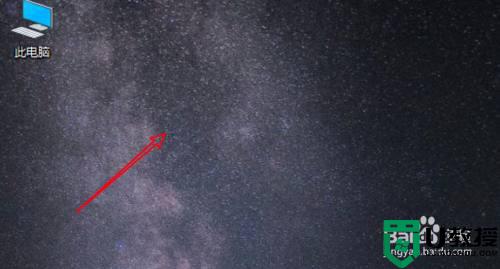win10桌面分辨率设置无反应如何处理
时间:2021-08-10作者:xinxin
为了使得用户在操作win10电脑时屏幕看起来更加的清晰,我们通常会将桌面的分辨率调至最高,可是近日有用户发现自己的在给win10桌面分辨率进行调整的时候,却总是设置无反应,那么win10桌面分辨率设置无反应如何处理呢?下面小编就来告诉大家处理方法。
推荐下载:win10极限精简版64位
具体方法:
1.登录到win10系统桌面,右键桌面空白处,点击打开“屏幕分辨率”设置窗口。
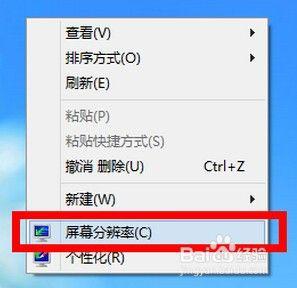
2.在屏幕分辨率设置窗口中,点击打开“高级设置”按钮。
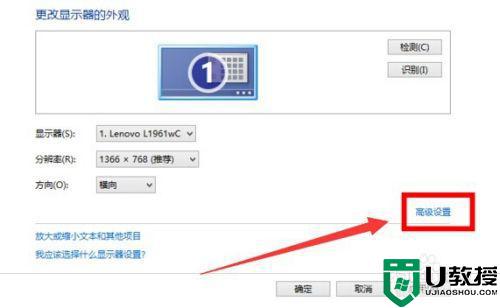
3.在弹出的高级设置窗口中,点击“属性”按钮进入下一步操作。

4.接着在弹出的属性窗口中,切换到“驱动程序”栏界面,点击“更新驱动程序”按钮开始更新驱动程序操作。
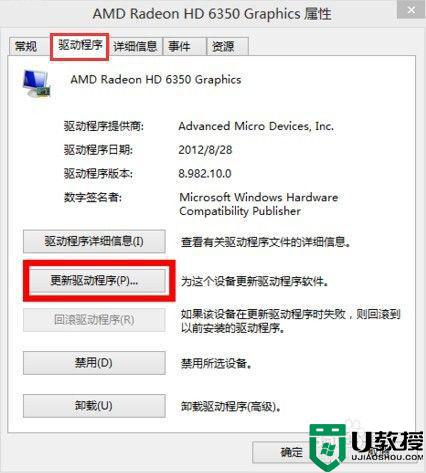
5.在更新驱动程序软件窗口中,点击“自动搜索更新的驱动程序软件”开始搜索驱动程序软件,搜索到之后点击进行更新即可。
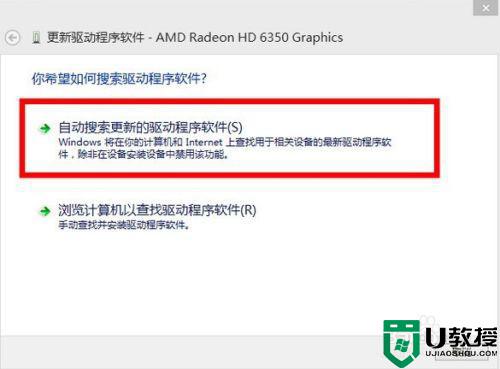 以上就是关于win10桌面分辨率设置无反应处理方法了,碰到同样情况的朋友们赶紧参照小编的方法来处理吧,希望能够对大家有所帮助。
以上就是关于win10桌面分辨率设置无反应处理方法了,碰到同样情况的朋友们赶紧参照小编的方法来处理吧,希望能够对大家有所帮助。